Comment augmenter la RAM sur un ordinateur portable sans acheter ?
Publié: 2021-06-04Aujourd'hui, nous allons vous guider sur la façon d'augmenter la RAM sur un ordinateur portable. Vous trouverez ci-dessous tout ce que vous devez savoir !
La RAM ou Random Access Memory joue un rôle essentiel dans le fonctionnement quotidien d'un ordinateur portable et d'un PC. L'achat de la RAM n'est pas une tâche bon marché, car une RAM de bonne qualité est proposée à un bon prix. Donc, si vous réfléchissez à la façon d'augmenter la RAM sur un ordinateur portable, vous êtes au bon endroit.
La RAM est essentiellement l'unité de stockage de données à court terme de votre ordinateur. Il peut également être défini comme un composant matériel utilisé pour stocker des données utilisées simultanément par votre PC. Si plusieurs programmes sont en cours d'exécution, vous avez également besoin de plus de mémoire.
Mais, tout d'abord, nous voulons préciser qu'il n'y a aucun moyen de télécharger de la RAM n'importe où à partir d'Internet car ce n'est pas possible. La plupart du temps, les sites qui prétendent vous permettre de télécharger de la RAM à partir d'Internet veulent simplement voler les données sensibles de votre ordinateur portable ou de votre PC. Alors, sans plus tarder, découvrons comment augmenter la RAM du PC sans acheter.
Trucs et astuces pour augmenter la RAM sur un ordinateur portable sans acheter
Libérer de la RAM sur votre PC est le moyen le plus sûr d'optimiser les performances de votre PC et de le rendre plus fluide qu'il ne l'a jamais été. Nous avons mentionné ci-dessous quelques solutions de contournement possibles qui vous guident sur la façon d'augmenter la RAM sur un ordinateur portable. Ces techniques n'augmenteront pas la quantité physique de RAM mais elles mettront sûrement plus de RAM utilisable à votre disposition. Les techniques sont les suivantes : -
Astuce 1 : Redémarrez votre PC
Si vous êtes le genre de paresseux qui hiberne simplement son ordinateur portable au lieu de l'éteindre et se plaint ensuite de sa lenteur, cette astuce est pour vous. Vous devez redémarrer votre PC au lieu de le mettre en veille prolongée car vous ne savez peut-être pas combien d'applications sont actuellement en cours d'exécution sur votre PC.
Le redémarrage de votre ordinateur peut être un excellent moyen de libérer de la mémoire. Bien que cela n'augmente pas la quantité de votre RAM, mais c'est un excellent coup pour tout effacer. N'oubliez pas de redémarrer votre PC une fois par semaine pour éviter tout retard ou tout autre problème.
Lisez également: Comment réparer un ordinateur portable Windows 10 contre la surchauffe lors de la lecture de jeux
Astuce 2 : Effacez toutes les applications inutiles
Il peut y avoir certaines applications sur votre PC qui peuvent être un gros problème pour votre RAM car elles consomment votre mémoire même si elles sont maintenues inactives. Google Chrome, le logiciel Adobe, sont des exemples de telles applications.
Nous avons mentionné ci-dessous un moyen qui peut être utilisé pour effacer l'application sous Windows et macOS.
1. Fermer les processus sur le gestionnaire de tâches
Sous Windows, le Gestionnaire des tâches est utilisé pour fermer les applications en cours d'exécution sur votre PC. Les étapes pour le faire sont: -
Étape 1 : Appuyez simultanément sur les touches Ctrl + Maj + Échap .
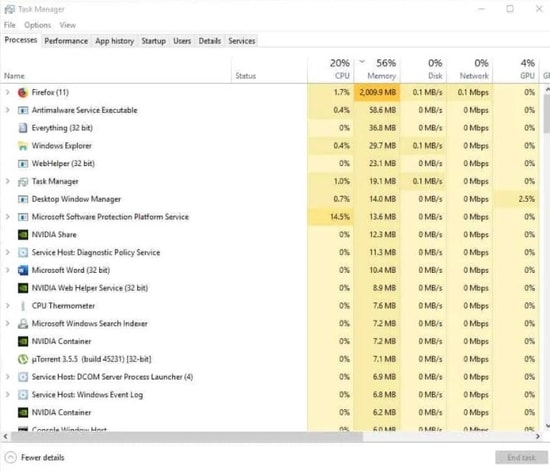
Étape 2 : Une fois le Gestionnaire des tâches ouvert, vérifiez quelles applications consomment le plus de mémoire.
Étape 3 : Cliquez sur le processus que vous souhaitez fermer.
Étape 4 : Cliquez sur le bouton Fin de tâche situé dans le coin inférieur droit pour terminer le processus.
2. Fermez l'application sur le moniteur d'activité
Lors de l'utilisation de macOS, les applications et autres processus sont fermés à l'aide du moniteur d'activité. Les étapes pour le faire sont: -
Étape 1 : Appuyez sur Commande + Espace pour ouvrir la barre de recherche.
Étape 2 : Recherchez Activity Monitor.
Étape 3 : Une nouvelle fenêtre s'ouvrira avec vos utilitaires macOS répertoriés dessus.
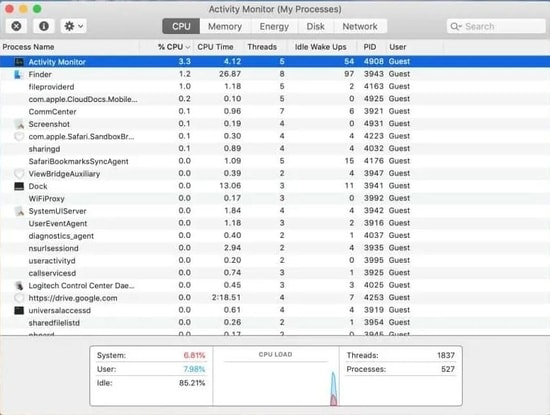
Étape 4 : Cliquez sur Mémoire dans le menu du haut.

Étape 5 : Là-bas, vous pouvez voir la liste de toutes les applications consommant de la mémoire par ordre décroissant.
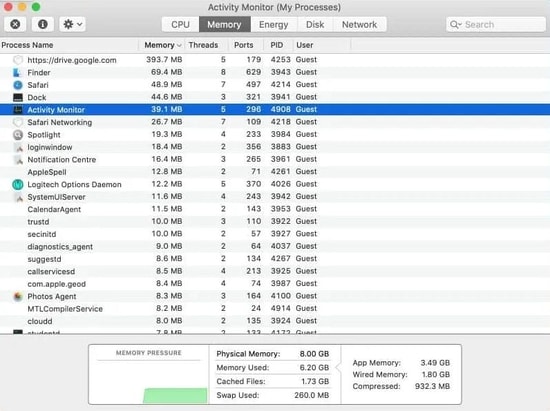
Lisez aussi: 10 meilleurs logiciels de test de batterie d'ordinateur portable pour Windows 10
Étape 6 : Si vous devez trouver un processus qui consomme une quantité anormale de mémoire, cliquez sur OK, puis appuyez sur l'icône en forme de croix située en haut à gauche pour terminer le processus.
Étape 7 : Lorsque vous y êtes invité, cliquez sur OK ou sur Forcer à quitter.
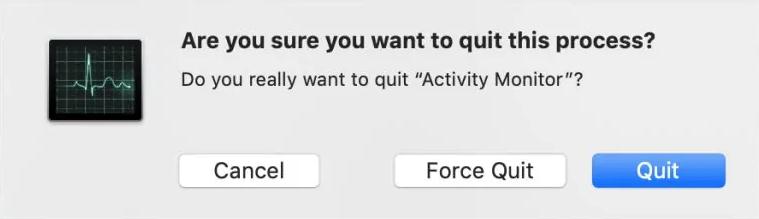

S'il y a des applications dont vous n'avez plus besoin dans un avenir proche, il est sage de désinstaller ces applications plutôt que de les conserver.
Astuce 3 : Exécutez des analyses de virus ou de logiciels malveillants
Les virus ou les logiciels malveillants peuvent être l'une des raisons du blocage de la RAM de votre ordinateur car ils consomment les ressources de votre ordinateur à votre insu. Pour en savoir plus sur ces types de virus, de logiciels malveillants et d'autres menaces, il est sage de continuer à exécuter des analyses antivirus régulières sur votre PC. L'exécution de ces types d'analyses régulières vous aidera à comprendre le problème et à prendre des mesures pour éviter tout type de pertes graves sur votre PC.
En plus de cela, assurez-vous de garder tous les logiciels de votre PC à jour en permanence pour éviter toute faille dans votre système, car les correctifs de ces mises à jour d'applications les rendent moins utiles et pèsent également sur votre RAM. Voici comment augmenter la RAM sur un ordinateur portable en gardant un PC respectif exempt de virus.
Lisez également: Comment réparer le clavier d'un ordinateur portable ne fonctionnant pas sous Windows 10
Astuce 4 : Utiliser une clé USB ou une carte SD comme RAM (ReadyBoost)
Si votre ordinateur portable dispose d'un disque dur mécanique, alors ReadyBoost est une fonctionnalité qui peut être utilisée pour accélérer tous les processus de votre ordinateur portable sans trop d'investissement.
ReadyBoost est une fonctionnalité qui permet à un utilisateur de brancher une carte USB et SD et de l'utiliser comme RAM supplémentaire. Oui, ce ne sera pas aussi rapide que la vraie RAM, mais nous pouvons l'essayer car le résultat peut être satisfaisant.
Cette méthode ne fonctionne qu'avec les ordinateurs équipés de disques durs mécaniques et non équipés de SSD. Les effets de ReadyBoost peuvent ne pas être perceptibles si votre ordinateur utilise un SSD.
Les étapes pour configurer ReadyBoost sur votre ordinateur portable ou votre PC sont : -
Étape 1 : Branchez votre clé USB sur votre PC.
Étape 2 : Cliquez sur l' icône du dossier dans la barre des tâches.
![]()
Étape 3 : Après cela, cliquez sur Ce PC .
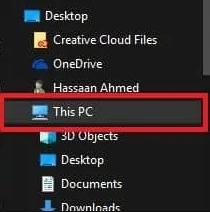
Étape 4 : Allez dans Stockage externe puis cliquez sur Propriétés .
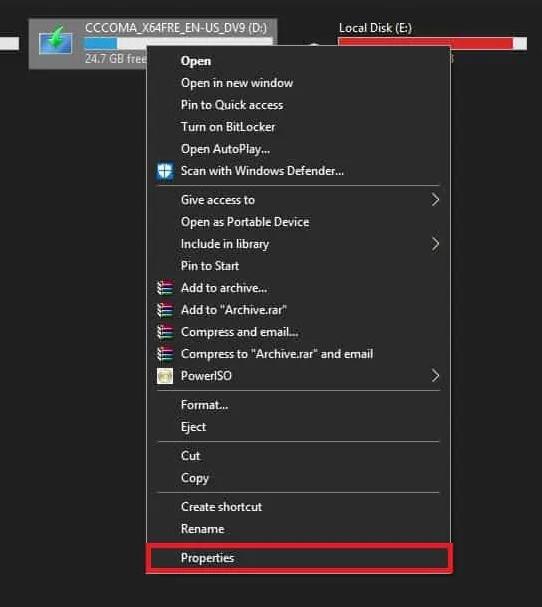
Étape 5 : Cliquez sur ReadyBoost répertorié dans la section du menu supérieur.
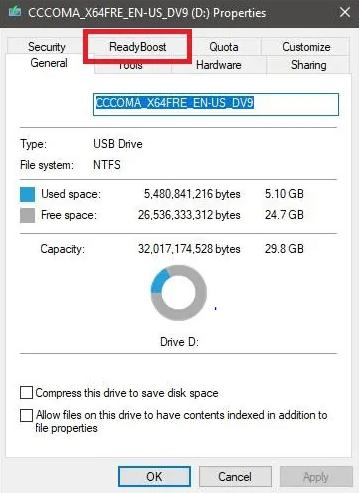
Étape 6 : Après avoir suivi les étapes ci-dessus, vous pourrez peut-être configurer votre périphérique de stockage externe en tant que RAM supplémentaire.
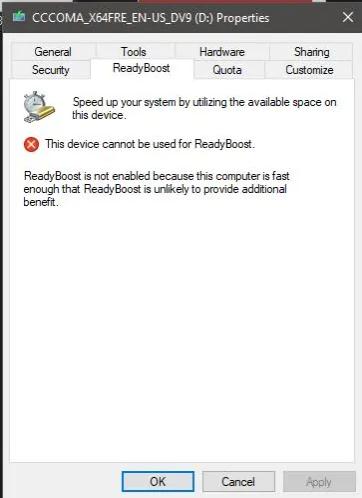
Cependant, ils ne devraient pas avoir de SSD, car ReadyBoost pourrait alors ne pas pouvoir être utilisé.
Astuce 5 : Utilisez le logiciel PC Optimizer
PC Optimiser Software est une application qui permet à son utilisateur de nettoyer et d'optimiser le PC pour des performances élevées et des opérations fluides. Le logiciel d'optimisation de PC analyse et supprime les fichiers indésirables tels que les fichiers temporaires, les cookies inutiles et d'autres fichiers similaires de votre PC afin d'améliorer les performances de l'ordinateur et sa RAM.
Le logiciel gratuit d'optimisation de PC peut vous donner le coup de pouce dont votre ordinateur a besoin. Il existe de nombreux logiciels d'optimisation de PC gratuits disponibles sur le marché qui peuvent faire le travail.
Astuce 6 : Mettre à jour les pilotes obsolètes
Les pilotes peuvent être appelés l'âme de l'ordinateur car s'ils sont corrompus, tout le système semble ralentir. La mise à jour des pilotes s'est avérée utile pour libérer de la RAM et améliorer les performances globales de l'ordinateur.
Bit Driver Updater peut être le meilleur logiciel pour le travail car il est l'un des meilleurs logiciels de pilote et comprend des fonctionnalités de classe mondiale telles que la sauvegarde et la restauration, les analyses planifiées, une énorme base de données de pilotes et de nombreuses fonctionnalités qui en font le meilleur candidat pour le travail.
Considérez les étapes ci-dessous pour mettre à jour les pilotes obsolètes via Bit Driver Updater :
Étape 1 : Accédez au site Web officiel de Bit Driver Updater pour télécharger le logiciel, ou vous pouvez obtenir ce logiciel gratuitement à partir du bouton partagé ci-dessous.
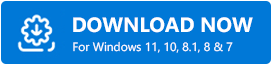
Étape 2 : Exécutez le fichier d'installation et terminez l'installation en suivant les instructions à l'écran.
Étape 3 : Ensuite, introduisez le logiciel et laissez Bit Driver Updater analyser votre système.
Étape 4 : Une fois l'analyse terminée, la liste des pilotes obsolètes apparaît sur votre écran.
Étape 5 : Enfin, cliquez sur le bouton Tout mettre à jour.
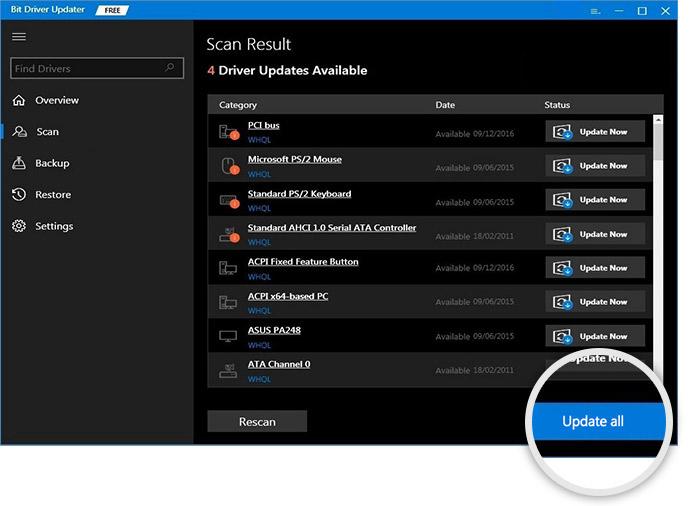
Lisez également : 22 meilleurs programmes de mise à jour de pilotes gratuits pour Windows 10, 8, 7 en 2021 [Mise à jour]
Bottom Line: Comment augmenter la RAM sur un ordinateur portable sans acheter
Nous espérons que vous connaissez maintenant la réponse à la question de savoir comment augmenter la RAM dans Windows 10 et d'autres ordinateurs. Il vous suffit d'adopter les points mentionnés ci-dessus et vous ferez l'expérience d'un PC beaucoup plus rapide et bien plus encore sans acheter de composant RAM physique. Vous ne faites peut-être pas attention à ces articles frauduleux et à ces escroqueries liées à la RAM, car ils pourraient vous causer des ennuis.
Déposez vos questions dans la section des commentaires ci-dessous. Enfin, n'oubliez pas de vous inscrire à notre Newsletter.
